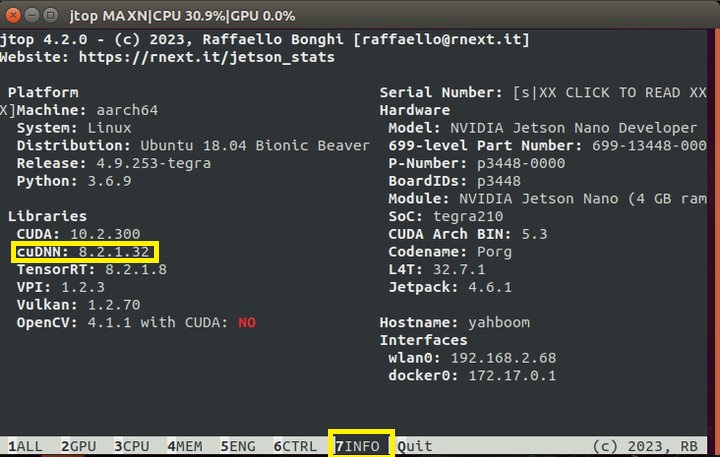网络配置和Jtop的使用
2023-07-25
tuwei312
Jtop的安装和使用
Jtop的安装
(1) 安装JTOP查看可查CPU等的占用情况
sudo apt-get update sudo apt-get full-upgrade sudo apt install curl sudo apt install nano curl https://bootstrap.pypa.io/get-pip.py -o get-pip.py #下载安装脚本 sudo python3 get-pip.py # 运行安装脚本 sudo pip3 install jetson-stats jtop
检查已经安装的系统组件
(1)Jetson-nano的OS镜像已经自带了JetPack,cuda,cudnn,opencv等都已经安装好,并有例子,这些例子安装路径如下所示
TensorRT /usr/src/tensorrt/samples/ CUDA /usr/local/cuda10.2/samples/ cuDNN /usr/src/cudnn_samples_v8/ VisionWorks /usr/share/visionworks/sources/samples// usr/share/visionworks-tracking/sources/samples// usr/share/visionworks-sfm/sources/samples/ OpenCV /usr/share/opencv4/samples/
(2) 检查CUDA Jetson-nano中已经安装了CUDA10.2版本,但是此时你如果运行 nvcc -V是不会成功的,需要你把CUDA的路径写入环境变量中。OS中自带Vim工具,所以运行下面的命令编辑环境变量
首先,查看cuda的bin目录下是否有nvcc:
ls /usr/local/cuda/bin
如果存在,
sudo vim ~/.bashrc进入配置文件; 在最后面添加以下两行:
注意:在vim中通过Esc退回命令模式,通过I切换到输入模块,在输入模式下才可以输入文本
export PATH=/usr/local/cuda/bin:$PATH export LD_LIBRARY_PATH=/usr/local/cuda/lib64:$LD_LIBRARY_PATH
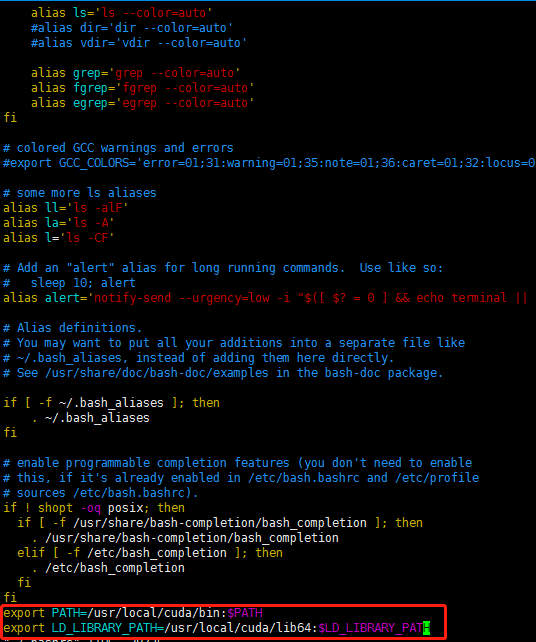
注意:通过Esc退出到命令模式后,通过按下:开始输入命令,wq为保存并退出,q为退出,q!为强制退出
保存退出。
然后需要source下生效下。
source ~/.bashrc
source后,此时再执行nvcc -V执行结果如下
beckhans@Jetson:~$ nvcc -V
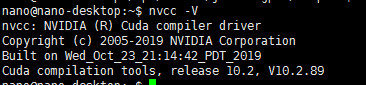
(3)检查OpenCV
Jetson-nano中已经安装了OpenCV4.1.1版本,可以使用命令检查OpenCV是否安装就绪
pkg-config opencv4 --modversion
如果OpenCv安装就绪,会显示版本号,我的版本是4.4.1

(4)检查cuDNN
Jetson-nano中已经安装好了cuDNN,并有例子可供运行,我们运行一下例子,也正好验证上面的CUDA
终端输入jtop,按键盘的右方向键选到7info,可以看到cuDNN的版本,如下图所示: